2.2.2. Dodanie nowej rekomendacji grupy towarowej (przykład)
Poniżej opisany został przykład dodania rekomendacji, która ma następujące założenia:
- rekomendacja grupy towarowej,
- miejsce wyświetlania: w sprzedaży, w zamówieniach oraz podczas wprowadzania na magazyn.
UWAGA! Rekomendacja utworzona w oparciu o grupę towarową (gdy podczas tworzenia rekomendacji wybrano tryb: rekomenduj grupy towarowe, przykład poniżej) będzie aktualizowana automatycznie w przypadku zmiany składu danej grupy towarów.
Kierując się ogólnym opisem dodawania rekomendacji (Jak łatwo dodać nową rekomendację?), możemy opisać kolejne kroki tworzenia przykładowej rekomendacji:
Jak łatwo dodać nową rekomendację?
1. Należy wybrać opcję Zarządzanie dostawami > Rekomendacje > Nowa.
2. Pojawi się okno kreatora rekomendacji. W kroku 0 można przeczytać na temat kolejnych etapów tworzenia rekomendacji oraz zaznaczyć pole Nie pokazuj następnym razem, aby krok ten nie był widoczny podczas kolejnego otwarcia kreatora.
3. W zakładce 1. Parametry należy uzupełnić pola:
- Opis – nazwa rekomendacji (nazwa pola pojawi się w systemie KS-AOW jako informacja dotycząca rekomendacji).
- Opiekun rekomendacji – w tym miejscu można wskazać opiekuna rekomendacji (pole jest domyślnie uzupełniane zgodnie z zalogowanym użytkownikiem).
- Rekomenduj produkty – należy zaznaczyć miejsca w systemie KS-AOW, w których rekomendacja ma się wyświetlać. Dostępne opcje:
- podczas zamawiania,
- podczas sprzedaży,
- podczas wprowadzania na magazyn.
- Kolor – w prawej części kreatora można wybrać kolor definiowanej rekomendacji (w tym celu należy kliknąć w kwadrat z wybranym kolorem). Towary wskazane w rekomendacji będą podświetlane w wybranych miejscach systemu KS-AOW wybranym kolorem.
4. W zakładce 2. Towary należy wybrać z listy opcję Rekomenduj grupy towarowe, następnie Dodaj grupę (rys. poniżej).
UWAGA! Rekomendacja może obejmować tylko towary lub tylko grupy towarowe, trybów nie można mieszać – w przypadku zmiany trybu użytkownik zostanie poinformowany, że dotychczas wybrane pozycje zostaną usunięte z listy.
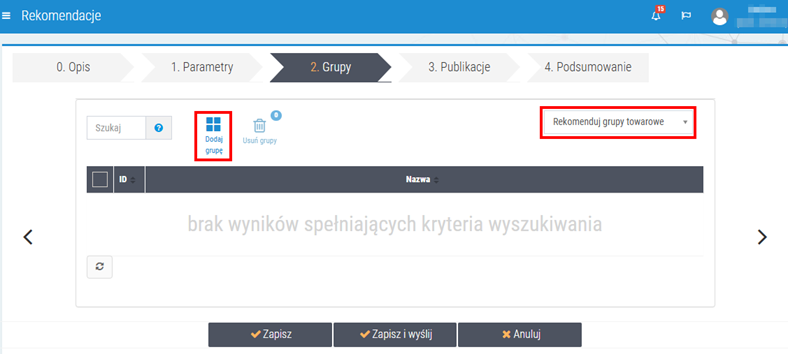
Rys. 1. Rekomendacja grupy towarowej, wskazanie grup
5. Po wybraniu przycisku Dodaj grupę wyświetlone zostanie okno z listą grup towarowych utworzonych przez użytkownika. W tym miejscu należy odszukać pożądaną grupę/grupy, zaznaczyć je i potwierdzić wybór za pomocą przycisku  .
.
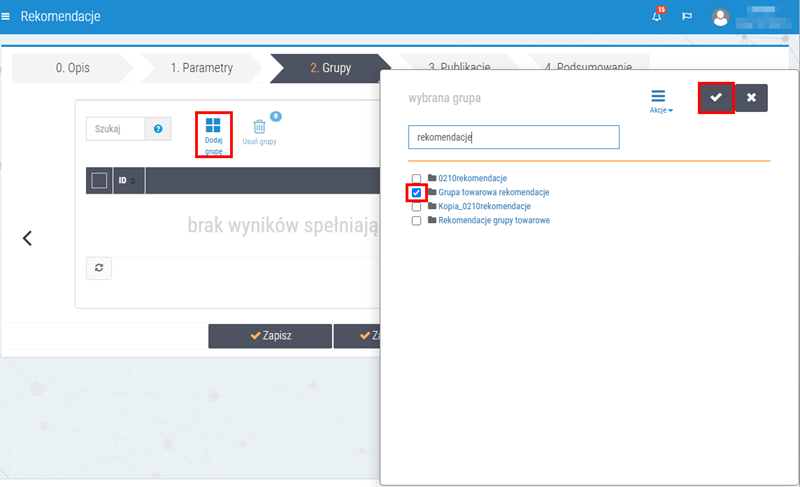
Rys. 2. Wskazanie wybranej grupy/grup
Jeżeli użytkownik chce wcześniej zweryfikować skład dodawanych grup, to można skorzystać z przycisku Akcje > Zarządzaj grupami. Aby utworzyć nową grupę statyczną lub hierarchiczną można skorzystać z opcji Akcje > Dodaj grupę statyczną/hierarchiczną.
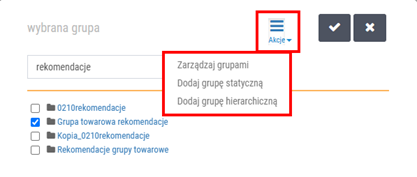
Rys. 3. Dodatkowe opcje
Przykładowy widok dodanych grup:
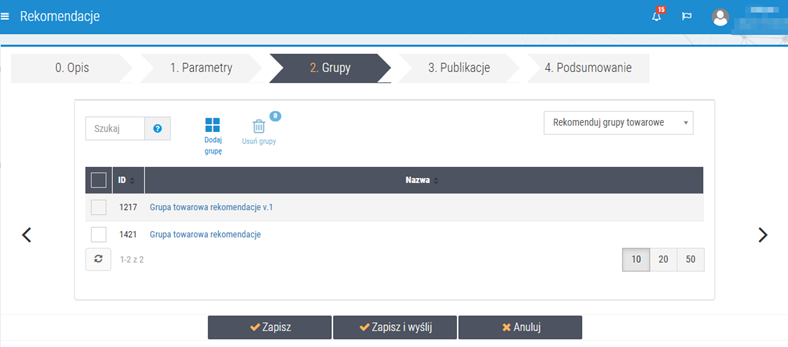
Rys. 4. Przykładowy widok dodanych grup
6. Następnie należy przejść do zakładki 3. Publikacje i wybrać punkty sprzedaży, w których rekomendacja zostanie opublikowana. W górnej części należy określić termin obowiązywania publikacji (Publikacje). Apteki można dodać za pomocą opcji Dodaj punkt sprzedaży lub Dodaj z pliku (plik CSV należy wcześniej odpowiednio przygotować, wymagania dotyczące zawartości pliku CSV są widoczne po skierowaniu kursora na przycisk). Przykładowo: po wybraniu przycisku Dodaj punkt sprzedaży wyświetlona zostanie lista aptek należących do sieci (listę można zawęzić do wybranej grupy aptek lub do punktów sprzedaży powiązanych z daną firmą – opcje filtrowania znajdują się w lewym górnym rogu okna). Wybrane punkty sprzedaży należy zaznaczyć (klikając w pole wyboru znajdujące przy danej pozycji), a następnie określić czas obowiązywania publikacji (jako początek obowiązywania publikacji domyślnie wskazywana jest bieżąca data, jednak pole można edytować). Po wykonaniu czynności wystarczy zapisać zmiany za pomocą przycisku Zapisz.
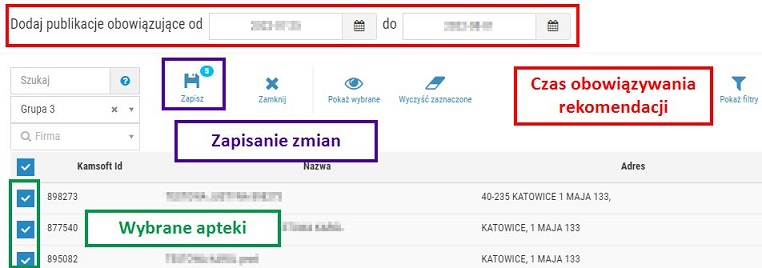
Rys. 5. Wskazanie aptek, określenie dat obowiązywania rekomendacji i zapisanie zmian
Przykładowy widok po wskazaniu punktów sprzedaży i dat obowiązywania publikacji:
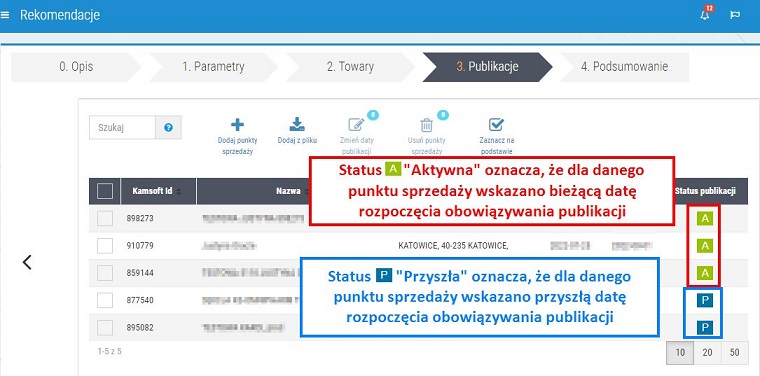
Rys. 6. Przykładowa lista wybranych aptek
7. W ostatniej zakładce kreatora 4. Podsumowanie można sprawdzić czy wszystkie wpisane wartości się zgadzają.
8. Jeżeli rekomendacja ma zostać zapisana i jednocześnie opublikowana, to należy kliknąć Zapisz i wyślij. Aby zapisać zmiany, lecz nie wysyłać rekomendacji do aptek, należy kliknąć Zapisz.
Po opublikowaniu status rekomendacji powinien zmienić się na poprawny  , co oznacza, że rekomendacja została odebrana prawidłowo w punktach sprzedaży. Proces tworzenia rekomendacji można uznać za zakończony prawidłowo. W sytuacji, gdy w danym punkcie sprzedaży grupa towarowa, na podstawie której utworzona została rekomendacja, nie była publikowana, to wraz z publikacją rekomendacji dana grupa/grupy towarowe zostaną wysłane do wskazanych aptek.
, co oznacza, że rekomendacja została odebrana prawidłowo w punktach sprzedaży. Proces tworzenia rekomendacji można uznać za zakończony prawidłowo. W sytuacji, gdy w danym punkcie sprzedaży grupa towarowa, na podstawie której utworzona została rekomendacja, nie była publikowana, to wraz z publikacją rekomendacji dana grupa/grupy towarowe zostaną wysłane do wskazanych aptek.